A GNU Octave telepítése a hivatalos Debian csomagtárból:
A GNU Octave stabil verziója (4-es verzió).4.x) elérhető a Debian 10 Buster hivatalos csomagtárában. Könnyen telepítheti az APT csomagkezelővel.
Először frissítse az APT csomagtárház gyorsítótárát a következő paranccsal:
$ sudo apt frissítés
Frissíteni kell az APT csomagtárház gyorsítótárát.
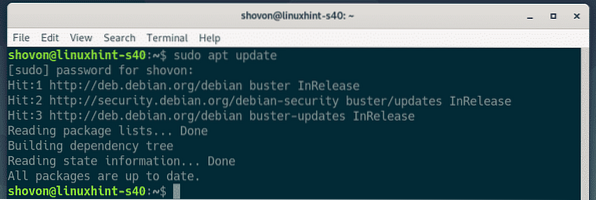
Most a következő paranccsal telepítheti a GNU Octave-t:
$ sudo apt install oktáv
A telepítés megerősítéséhez nyomja meg a gombot Y majd nyomja meg
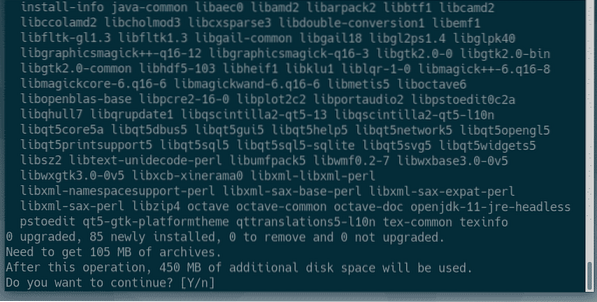
Az APT csomagkezelő letölti és telepíti az összes szükséges csomagot.
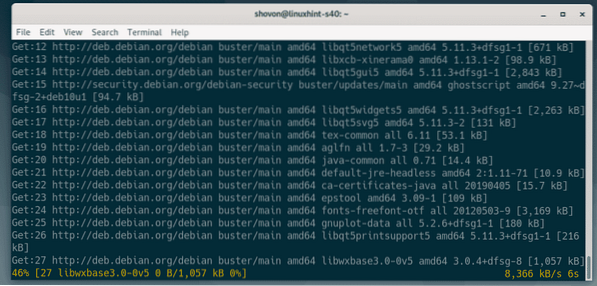
Ezen a ponton a GNU Octave-t kell telepíteni.
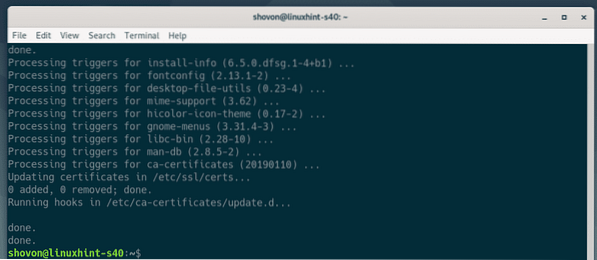
A GNU Octave telepítése után meg kell találnia a Debian 10 alkalmazás menüjében. A GNU Octave elindításához kattintson a GNU Octave ikonra.

Amikor először futtatja a GNU Octave-t, ez egy üdvözlő képernyőt jelenít meg, és néhány kérdést tesz fel Önnek. Ebben az üdvözlő ablakban kattintson a gombra Következő.
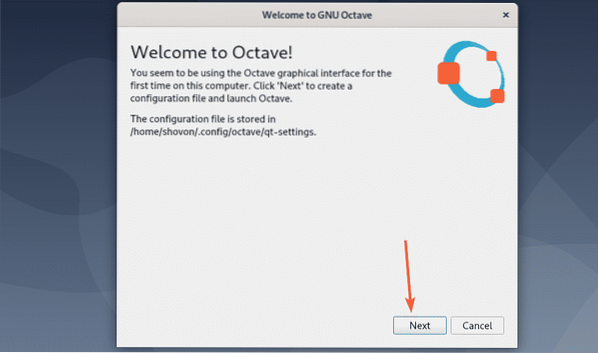
Kattintson Következő.
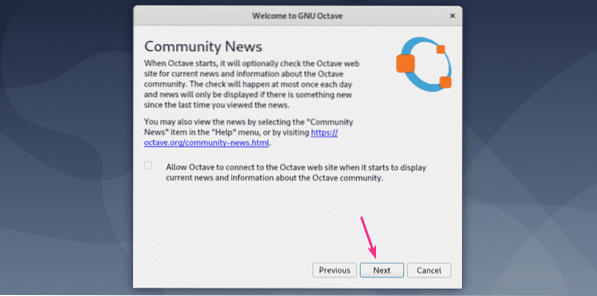
Most kattintson a gombra Befejez.
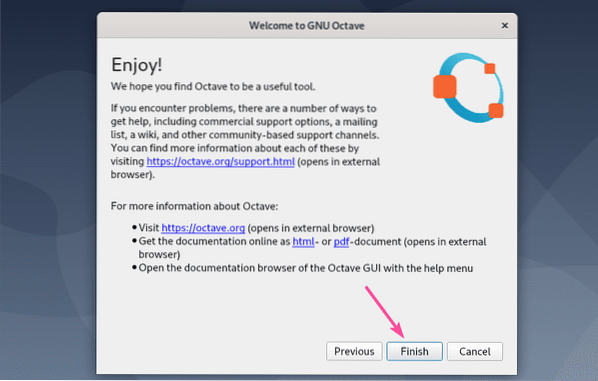
A GNU Octave-nek el kell indulnia. Most már használatra kész.
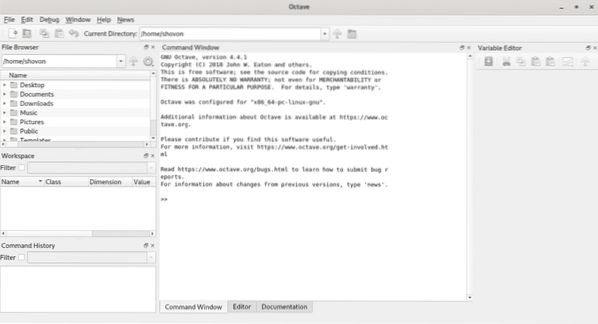
A GNU Octave hivatalos Flatpak tárházának telepítése:
A GNU Octave telepítése a hivatalos Debian 10 csomagtárból egyszerű. De a hivatalos csomagtárban található GNU Octave verzió régebbi.
Az írás idején a GNU Octave legújabb verziója 5.1.0, amelyet Flatpak csomagként terjesztenek. Letöltheti a GNU Octave 5-et.1.0 a Debian 10-en a flathub flatpak tárházból.
A Flatpak alapértelmezés szerint nincs telepítve a Debian 10-re. De egyszerűen telepítheti a Flatpak-ot a Debian 10-re a Debian 10 hivatalos csomagtárából.
Először frissítse az APT csomagtárház gyorsítótárát a következő paranccsal:
$ sudo apt frissítés
Frissíteni kell az APT csomagtárház gyorsítótárát.
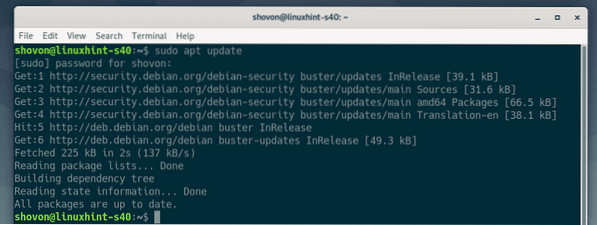
Most telepítse a Flatpak-ot a következő paranccsal:
$ sudo apt install flatpak gnome-software-plugin-flatpak
Most nyomja meg Y majd nyomja meg
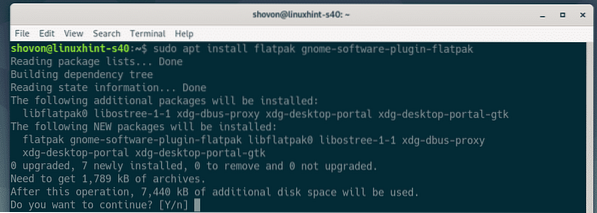
Az APT csomagkezelő letölti és telepíti az összes szükséges csomagot.
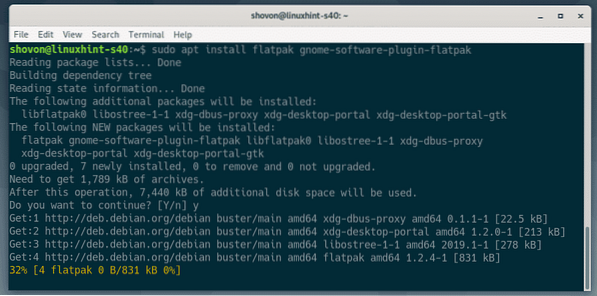
Ekkor telepíteni kell a Flatpak-ot.

Most adja hozzá a Flathub Flatpak adattárat a Debian 10-en a következő paranccsal:
$ sudo flatpak remote-add --if-not-exist flathubhttps: // flathub.org / repo / flathub.flatpakrepo

Indítsa újra a számítógépet a következő paranccsal:
$ sudo reboot
A számítógép indítása után futtassa a következő parancsot a GNU Octave legújabb verziójának telepítéséhez a Flathubból.
$ flatpak telepítse a flathub org-ot.oktáv.Oktáv
Most erősítse meg a telepítést a gombbal Y utána
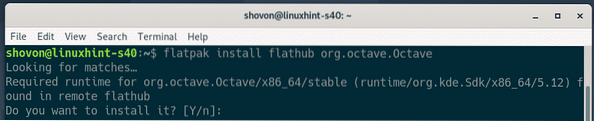
A Flatpak letölti ezeket a nagy csomagokat, amint az az alábbi képernyőképen szerepel az interneten. Most nyomja meg Y majd nyomja meg
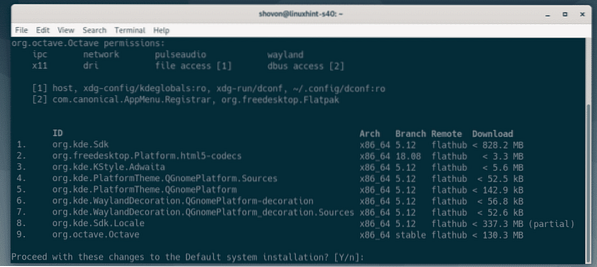
A Flatpak letölti az összes szükséges csomagot. Eltart egy ideig, amíg elkészül.
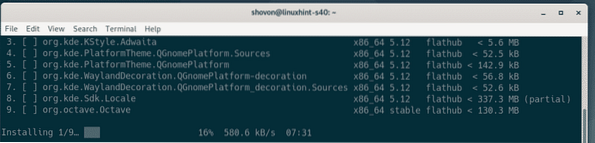
Ezen a ponton a GNU Octave 5.1.0 Flatpak csomagot kell telepíteni.
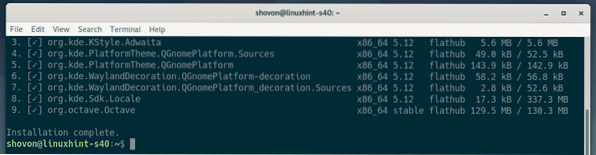
A GNU Octave telepítése után meg kell találnia a Debian 10 alkalmazás menüjében. A GNU Octave elindításához kattintson a GNU Octave ikonra.

Amikor először futtatja a GNU Octave-t, ez egy üdvözlő képernyőt jelenít meg, és néhány kérdést tesz fel Önnek. Ebben az üdvözlő ablakban kattintson a gombra Következő.
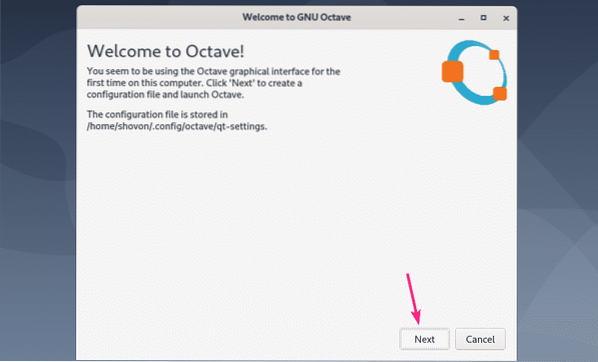
Kattintson Következő.
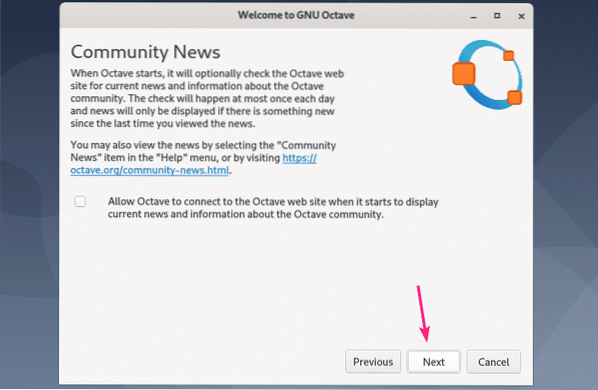
Most kattintson a gombra Befejez.
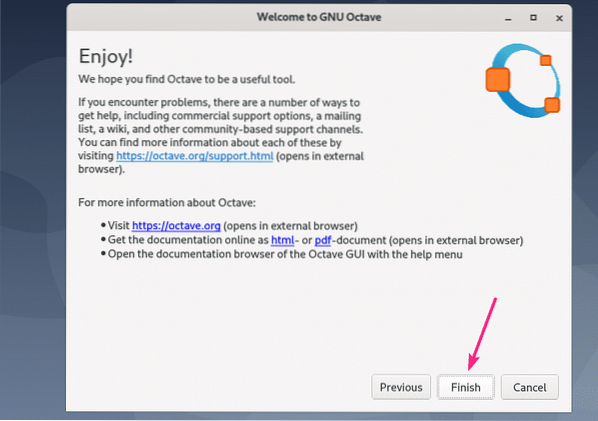
A GNU Octave legújabb verziójának el kell indulnia. Most már képesnek kell lennie arra, hogy mindenféle matematikai és numerikus szimulációt elvégezzen.
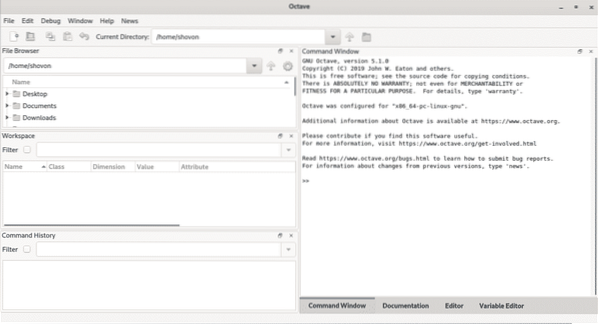
Így telepíti a GNU Octave-t a Debian 10 Buster-re. Köszönjük, hogy elolvasta ezt a cikket.
 Phenquestions
Phenquestions


